Ajouter des listes de blocs personnalisées pour le bloqueur de publicités dans Opera
Comme vous le savez peut-être déjà, Opera a récemment obtenu une fonction de blocage des publicités intégrée. Une fonctionnalité qui lui manquait était la possibilité d'ajouter des listes de blocage personnalisées. À partir d'Opera 38, qui a atteint le canal bêta au moment d'écrire ces lignes, une telle capacité a été ajoutée au navigateur. Cette version permet à l'utilisateur d'utiliser des listes personnalisées, comme le font les modules complémentaires populaires AdBlock et uBlock Origin. Pour gérer la liste noire personnalisée, vous devez ouvrir la page des paramètres du navigateur. L'option requise n'est PAS visible dans le mode de base des paramètres, vous devez donc d'abord activer les options avancées du navigateur.
Pour gérer la liste noire personnalisée, vous devez ouvrir la page des paramètres du navigateur. L'option requise n'est PAS visible dans le mode de base des paramètres, vous devez donc d'abord activer les options avancées du navigateur.
Comment gérer les listes de blocs personnalisées pour le bloqueur de publicités dans Opera
Faites-le comme suit.
- Allez à ceci site Internet et téléchargez les listes de blocage souhaitées au format TXT.
Sur la page d'accueil de la liste, les auteurs offrent la possibilité de télécharger leurs listes au format TXT, ce dont nous avons besoin.
Par exemple, j'utiliserai la liste de blocage des publicités russes à partir d'ici :Publicité
https://easylist-downloads.adblockplus.org/ruadlist+easylist.txt
- Cliquez sur Menu -> Paramètres ou appuyez sur Alt + P touches de raccourci sur le clavier. Cela conduira à la page Paramètres qui s'ouvrira dans un nouvel onglet :

- Sur la gauche, cliquez sur le lien appelé "Navigateur" et faites défiler le volet de droite jusqu'à ce que vous voyiez l'option intitulée "Afficher les paramètres avancés". Vous devez activer cette option.

- A gauche, cliquez sur "Basique". Un nouveau bouton « Listes de blocage personnalisées » apparaîtra dans la section Bloquer les annonces :
 Cliquez dessus.
Cliquez dessus. - La boîte de dialogue suivante apparaîtra à l'écran :
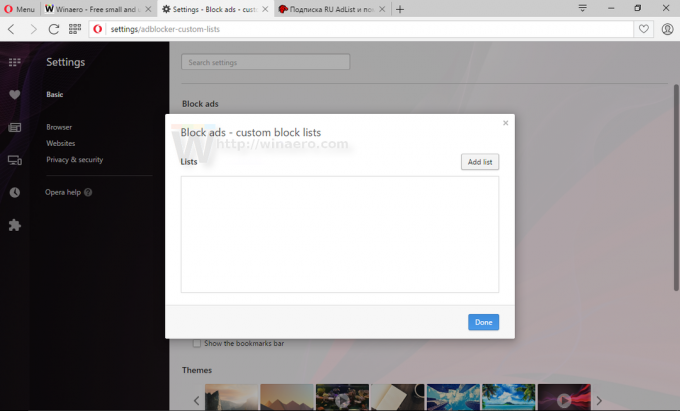 Là, cliquez sur "Ajouter une liste" et sélectionnez le fichier que vous avez téléchargé :
Là, cliquez sur "Ajouter une liste" et sélectionnez le fichier que vous avez téléchargé :
- Redémarrez le navigateur comme suggéré :
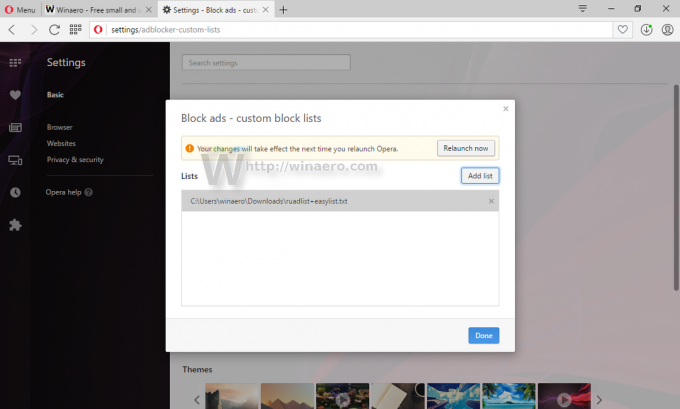
Désormais, vous pouvez gérer des listes de blocage personnalisées avec Opera. Le seul problème est que vous devez mettre à jour vos listes manuellement, tandis que des extensions comme AdBlock et uBlock Origin peuvent les mettre à jour automatiquement. Il est tout à fait possible que les développeurs d'Opera mettent à jour le bloqueur de publicités intégré à Opera pour rendre cela possible à l'avenir.
Obtenez la version bêta d'Opera 38 ici :
Télécharger Opera Beta



